目次
Macのメニューバーのアイコンを並び替える方法と削除する方法を紹介します。
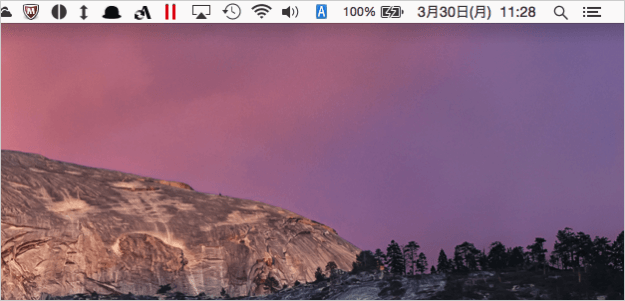
Macの画面上部にあるメニューバーのアイコンは並び替えることができます。繁に利用するアイコンは右に寄せる、あるいはその逆で左に寄せておくと! 毎回毎回アイコンを探す手間が省けます。
また、不要なアイコンを削除しておくとメニューバーがさらに使いやすくなるので、覚えておくと便利です。
アイコンの並び替え
まずは、アイコンを並び替える(移動)する方法をみていきます。
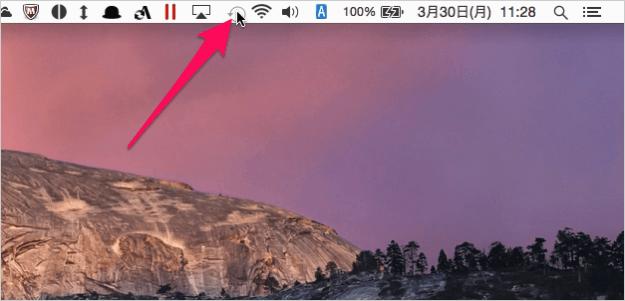
「command」キーを押しながら、並び替えたいアイコンをクリックすると、アイコンの色が薄くなるので(浮かび上がったようになります)、
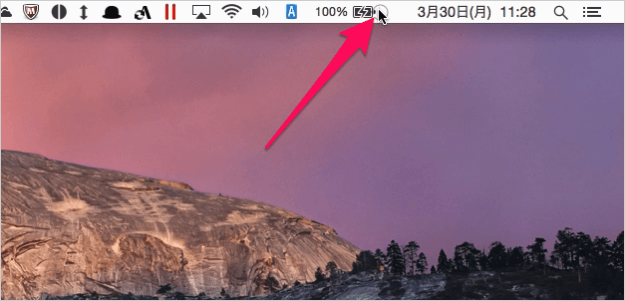
「command」キーを押しっぱなしにして、そのままドラッグします。
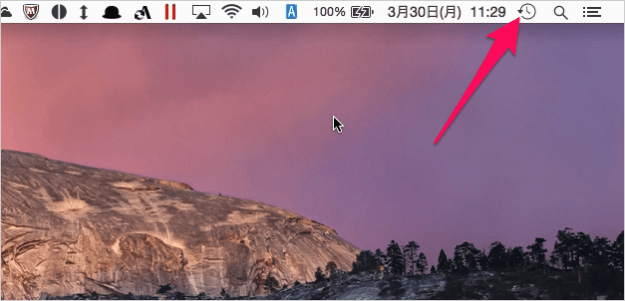
お好みの位置まで移動しドロップすると、このようにアイコンを並び替えることができます。
アイコンの削除
次はアイコンを削除する方法をみていきます。
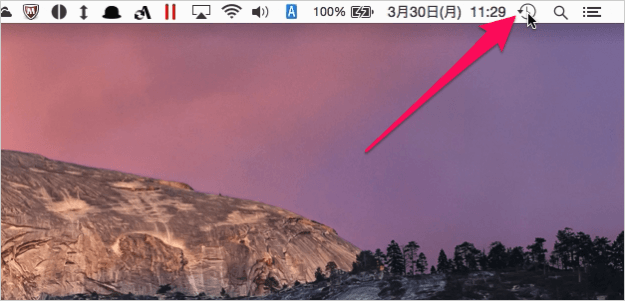
「command」キーを押しながら、削除したいアイコンをクリックし、
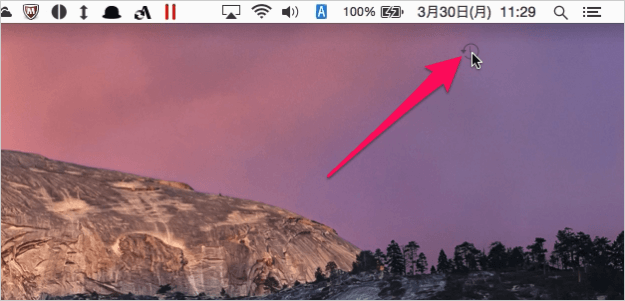
メニューバーの外へドラッグします。
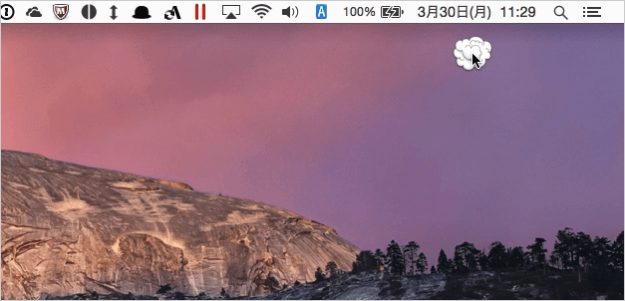
ドロップするとアイコンを削除することができます。
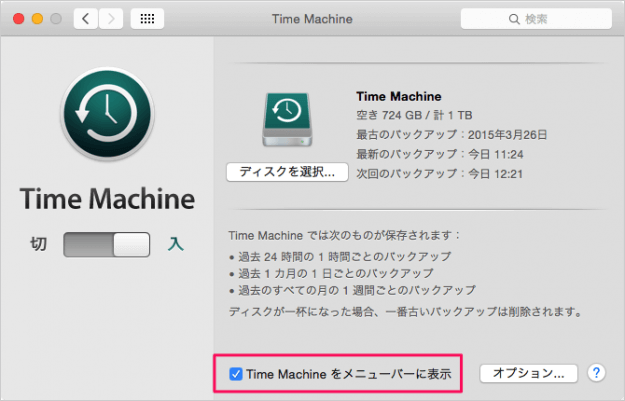
再度、アイコンを表示したい場合は「システム環境設定」から「メニューバーに表示」にチェックを入れましょう。
